Цветные фоны: что это такое, сколько их и как их сделать
Цветные фоны — это не изобретение. Они существуют уже давно. Однако на какое-то время они уступили место обоям, поскольку преобладали изображение, дизайн и т. Д. вместо использования фона с цветом (или с оттенками цветов). Теперь они снова в моде, и по этой причине, если вы дизайнер или просто любите заниматься творчеством, пришло время узнать более тщательно окрашенные фоны.
Но какие они? Как они сделаны? Какие бывают типы?
Индекс
- 1 Какие бывают цветные фоны
- 2 Типы цветных фонов
- 3 Как сделать красочный фон
- 3.1 Градиент цвета фона
Какие бывают цветные фоны
Цветной фон — это основа, так сказать, состоящая из целого ряда цветов. Это может быть уникальный цвет, например зеленый, синий, красный … или градиентные тона или рисунки, в которых разные цвета смешиваются и комбинируются, создавая уникальный дизайн.
Иногда то, что делается, — это извлекать цвета или оттенки цветов из фруктов, из неба, из цветов, из заката таким образом, чтобы из изображения была извлечена его часть, которая, в свою очередь, образует фон. цвет.
Подпишитесь на наш Youtube-канал
Вы можете найти много типов в Интернете, но правда в том, что вы также можете сами создать цветной фоновый эффект с помощью программы для редактирования изображений.
Типы цветных фонов
Составить список типов цветного фона было бы практически невозможно, тем более, что их так много, что нужно назвать. Обычно, классификация производится по цвету или дизайну. Например, если он основан на цвете, у вас будет фон в теплых, нейтральных и холодных тонах; или однотонные и пастельные. Вы также можете найти градиентный, размытый или гладкий фон.
И некоторые очень модные сейчас — цветные фоны в эстетическом стиле.
Винтажные фоны, футуристические фоны … Собственно внутри этого типа есть целый мир, где действительно преобладает цвет, нет ни фигур, ни изображений, а только оттенки цвета (один или несколько).
Как сделать красочный фон
Если вы предпочитаете быть более оригинальными и креативными в своих дизайнах и проектах и хотите создать цветной фон с нуля, то мы расскажем вам, какие шаги вам следует предпринять. Для этого мы используем Photoshop, так как это одна из наиболее часто используемых программ профессионалами и дизайнерами. Но в основном во всех программах для редактирования изображений у вас будут одинаковые (или похожие) шаги, чтобы получить желаемый результат.
В этом случае, шаги, которые необходимо предпринять:
- Откройте программу Photoshop. Вам нужно попросить меня создать для вас новый документ. В этом случае размеры зависят от вас, но, если у вас ничего не определено, лучше всего выбрать размер 1920 x 1080 пикселей. Установите фоновый слой на черный вместо белого.
- Теперь, когда у вас есть изображение, вам нужно создать новый слой. Для этого Layers / New layer. Назовите его «желтым» и кистью начните немного закрашивать его.
 Но вам не обязательно заполнять все это, только часть этого слоя.
Но вам не обязательно заполнять все это, только часть этого слоя. - Создайте еще один новый слой и назовите его синим. Вы знаете, что собираетесь делать? С помощью кисти и синего цвета нарисуйте еще один кусок слоя, тот, где он не скрывает желтый или, по крайней мере, не полностью.
- Продолжайте создавать слои разных цветов и раскрашивать, пока дизайн не будет завершен.
- Как только вы закончите, вам нужно будет объединить все слои. Для этого: Слой / Смарт-объекты / Преобразовать в смарт-объекты.
- Затем перейдите в Edit / Transform / Warp. Это позволит вам немного изменить дизайн, удлиняя, укорачивая или перемещая по своему усмотрению.
- Как только вы будете удовлетворены, перейдите в Window / Settings / Levels. Увеличьте контраст, увеличив уровень черного и белого, и отметьте, что то, что вы изменили, также применяется к остальным слоям.
- Наконец, продублируйте слой и в режиме наложения установите для него Overlay. Для лучшего эффекта вы можете изменить фоновый слой на темно-синий.
 И готово!
И готово!
Очевидно, это только один способ. На самом деле существует множество способов сделать цветной фон, и лучше всего попробовать. Тем не менее, давайте теперь перейдем к градиенту.
Градиент цвета фона
El Цветной фон с градиентом — еще одна техника для создания фона. Для этого в палитре обычно используются два цвета (основной и дополнительный), и он применяется с помощью инструмента градиента в желаемом направлении.
Шаги следующие:
- Откройте документ с нужными вам размерами. Если у вас нет предпочтений, выберите большой, 1920 x 1080 пикселей. С белым фоном.
- Теперь в меню инструментов найдите горшок с краской. Однако, если вы немного нажмете, вы увидите, что это дает вам второй вариант, ухудшенный. Щелкните здесь.
- Затем вам нужно перейти в цветовую палитру, в которой вы настроили цвета переднего плана и фона. Измените каждый на нужный вам цвет.
- Наконец, вам просто нужно щелкнуть точку в документе и перейти к другой точке (обычно сверху вниз, снизу вверх или в сторону).
 Будет создана линия, идущая от одной точки к другой, и когда вы отпустите кнопку мыши, вы увидите, что автоматически будет создан градиент.
Будет создана линия, идущая от одной точки к другой, и когда вы отпустите кнопку мыши, вы увидите, что автоматически будет создан градиент.
Конечно, вы также можете поэкспериментировать, и с градиентом вы получите небольшое меню в верхней части Photoshop, где вы можете выбрать разные градиенты, а также стили градиента, его режим наложения, непрозрачность, а также другие детали, которые могут изменяться весь результат.
Что, если мне просто нужен одноцветный фон?
Найти цветной фон одного цвета очень просто. Но может случиться так, что тональность, которую вы хотите, не является, поэтому создать ее нет ничего проще, чем:
- Откройте документ в Photoshop (с нужными вам размерами). Оставьте фон пустым.
- Идите к части с инструментами и укажите на горшок с краской. Перед цветом выберите нужный цвет и щелкните мышью в точке пустого документа.
- Он автоматически изменится на цвет, который вы отметили. Таким образом, у вас будет фон того цвета, который вам нужен.

Теперь ваша очередь, вы хотите создать хороший цветной фон?
Содержание статьи соответствует нашим принципам редакционная этика. Чтобы сообщить об ошибке, нажмите здесь.
Вы можете быть заинтересованы
Цветные фоны — 70 фото
Цветные фоны — 70 фотоДата: 13-02-2022 Смотрели: 677 70 фото
1
Разноцветный фон
2
Фон яркий красочный
3
Радужные фоны
4
Фон абстракция
5
Радужные фоны
6
Разноцветный фон
7
Разноцветные тона
8
Цветы абстракция
9
Красивый нежный фон
10
Яркий фон
11
Разноцветный фон
12
Радуга фон
13
Радужные цвета
14
Разноцветный фон
15
Цветной фон
16
Радужное переливание цветов
17
Красочный фон
18
Цветная абстракция
19
Яркий фон
20
Фон яркий красочный
21
Яркий фон
22
Радужный фон
23
Радужный фон
24
Фон на рабочий стол цветной
25
Яркий фон
26
Яркий фон
Радужный фон
28
Радужный фон
29
Разноцветный фон
30
Цветная абстракция
31
Радужные фоны
32
Радужные фоны
33
Яркие цвета
34
Цветная абстракция
35
Яркий фон
36
Яркий фон
37
Разноцветные стекла
38
Красочный фон
39
Красивые переливы цветов
40
Цветной фон
41
Яркий фон
42
Разноцветные блики
43
Яркие краски
44
Красивая абстракция
45
Разноцветный фон
46
Яркие цвета фон
47
Цветные пятна
48
Яркий фон
49
Красивый яркий фон
50
Радужные фоны
51
Яркий фон
52
Цветной фон
53
Яркий фон
54
Разноцветный фон
55
Разноцветный фон
56
Яркий фон
Яркий фон
58
Цветные полоски
59
Пастельный фон для презентации
60
Яркий фон
61
Цветной фон
62
Цветной фон
63
Яркий фон градиент
64
Фон абстракция
65
Разноцветный фон
66
Яркий фон для презентации
67
Красочный фон
68
Разноцветный фон
69
Радуга фон
Цветные фоновые фотографии и премиум High Res Pictures
- Creative
- Редакция
- Видео
Лучший матч
Новейший
Старейший
Самый популярный
Любое датер. диапазон дат
диапазон дат
Без лицензионных отчислений
С правами управляемого
RF and RM
резюме размытый красочный фон — цветной фон стоковые иллюстрациипортрет уверенной, успешной, счастливой зрелой женщины — цветной фон стоковые картинки, лицензионные фото и изображениякрасивый мужчина смеется — цветной фон стоковые картинки, лицензионные фото и изображениявсегда улыбка — цветной фон картинки, фотографии без лицензионных отчислений и изображенияпустая фотостудия. — цветной фон: стоковые картинки, фотографии и изображения без лицензионных платежейпортрет уверенной, счастливой молодой женщины — цветной фон стоковые картинки, фото и изображения без лицензионных платежейкрасочный студийный портрет молодого человека — цветной фон всегда на связи и в петле — цветной фон: стоковые картинки, фотографии и изображения без уплаты роялтикрасочный студийный портрет молодой женщины и мужчины — цветной фон стоковые картинки, фотографии и изображения без уплаты роялтиstudioportrait of a woman — цветной фон фотографии и изображенияпортрет улыбающегося пожилого мужчины со скрещенными руками на розовом фоне — цветной фон стоковые картинки, фото и изображения без лицензионных платежей фон стоковые фотографии, фотографии и изображения без лицензионных платежеймолодая женщина с распростертыми руками в беззаботный момент. — цветной фон стоковые картинки, лицензионные фото и изображениябоковой портрет темнокожей женщины, смеющейся — цветной фон стоковые картинки, лицензионные фото и изображениямолодой кавказец позирует на синем фоне женщина — цветной фон: стоковые фотографии, лицензионные фото и изображениябизнес-леди прыгает — цветной фон: стоковые картинки, лицензионные фото и изображения зрелая женщина — цветной фон стоковые картинки, фотографии и изображения без уплаты роялти. выстрел из бумаги оранжевого цвета — цветной фон цветной фон: фотографии, картинки и изображения яркий красочный абстрактный размытый фон — цветной фон стоковые иллюстрациипортрет улыбающегося бизнесмена в очках — цветной фон стоковые картинки, фотографии без лицензионных платежей и изображенияпортрет смеющейся зрелой женщины — цветной фон стоковые картинки, фотографии без лицензионных платежей и изображенияпортрет двух улыбающихся женщин — цветной фон стоковые картинки, фото и изображения без лицензионных платежейкрасочный студийный портрет молодого человека — цветной фон стоковые картинки, фото и изображения без лицензионных платежейу него стиль и отличная улыбка — цветной фон стоковые картинки, фотографии без лицензионных платежей и изображенияпортрет улыбающегося зрелого мужчины — цветной фон картинки, фотографии без лицензионных платежей и изображениякрасочный студийный портрет гей-мужской пары — цветной фон стоковые картинки, фотографии без лицензионных платежей и изображениямужчина в очках смеется перед желтой стеной — цветной фон стоковые картинки, фото и изображения без лицензионных платежейпортрет уверенного в себе , успешная, счастливая зрелая женщина — цветной фон стоковые фотографии, роялти-ф Бесплатные фотографии и изображения фон стоковые картинки, фотографии без лицензионных платежей и изображения , фотографии и изображения без лицензионных отчислений, честное слово! — цветной фон: стоковые картинки, фото и изображения без лицензионных платежейвозбужденный афроамериканец в модной одежде, держащий цифровой планшет фотографии и изображенияпортрет офисных коллег, стоящих перед перегородкой — цветной фон: стоковые фотографии, лицензионные фото и изображенияпортрет смеющейся женщины в очках на синем фоне — цветной фон: картинки, фото и изображения без уплаты роялти — красивая женщина прыгает от радости перед желтой стеной — цветной фон стоковые фотографии и изображения без уплаты роялти Пожилой мужчина — цветной фон: стоковые фотографии, фотографии и изображения без уплаты лицензионных платежейi got message! красивый мужчина в очках и с мобильным телефоном — цветной фон стоковые картинки, фото и изображения без уплаты роялти женщина-альбинос кричит, пиная ногу — цветной фон стоковые картинки, фото и изображения без уплаты роялти картинки, фотографии без лицензионных платежей и изображенияпортрет улыбающейся молодой женщины — цветной фон стоковые картинки, фотографии без лицензионных платежей и изображенияуниверсальный абстрактный фон модного фиолетового цвета очень пери.
— цветной фон стоковые картинки, лицензионные фото и изображениябоковой портрет темнокожей женщины, смеющейся — цветной фон стоковые картинки, лицензионные фото и изображениямолодой кавказец позирует на синем фоне женщина — цветной фон: стоковые фотографии, лицензионные фото и изображениябизнес-леди прыгает — цветной фон: стоковые картинки, лицензионные фото и изображения зрелая женщина — цветной фон стоковые картинки, фотографии и изображения без уплаты роялти. выстрел из бумаги оранжевого цвета — цветной фон цветной фон: фотографии, картинки и изображения яркий красочный абстрактный размытый фон — цветной фон стоковые иллюстрациипортрет улыбающегося бизнесмена в очках — цветной фон стоковые картинки, фотографии без лицензионных платежей и изображенияпортрет смеющейся зрелой женщины — цветной фон стоковые картинки, фотографии без лицензионных платежей и изображенияпортрет двух улыбающихся женщин — цветной фон стоковые картинки, фото и изображения без лицензионных платежейкрасочный студийный портрет молодого человека — цветной фон стоковые картинки, фото и изображения без лицензионных платежейу него стиль и отличная улыбка — цветной фон стоковые картинки, фотографии без лицензионных платежей и изображенияпортрет улыбающегося зрелого мужчины — цветной фон картинки, фотографии без лицензионных платежей и изображениякрасочный студийный портрет гей-мужской пары — цветной фон стоковые картинки, фотографии без лицензионных платежей и изображениямужчина в очках смеется перед желтой стеной — цветной фон стоковые картинки, фото и изображения без лицензионных платежейпортрет уверенного в себе , успешная, счастливая зрелая женщина — цветной фон стоковые фотографии, роялти-ф Бесплатные фотографии и изображения фон стоковые картинки, фотографии без лицензионных платежей и изображения , фотографии и изображения без лицензионных отчислений, честное слово! — цветной фон: стоковые картинки, фото и изображения без лицензионных платежейвозбужденный афроамериканец в модной одежде, держащий цифровой планшет фотографии и изображенияпортрет офисных коллег, стоящих перед перегородкой — цветной фон: стоковые фотографии, лицензионные фото и изображенияпортрет смеющейся женщины в очках на синем фоне — цветной фон: картинки, фото и изображения без уплаты роялти — красивая женщина прыгает от радости перед желтой стеной — цветной фон стоковые фотографии и изображения без уплаты роялти Пожилой мужчина — цветной фон: стоковые фотографии, фотографии и изображения без уплаты лицензионных платежейi got message! красивый мужчина в очках и с мобильным телефоном — цветной фон стоковые картинки, фото и изображения без уплаты роялти женщина-альбинос кричит, пиная ногу — цветной фон стоковые картинки, фото и изображения без уплаты роялти картинки, фотографии без лицензионных платежей и изображенияпортрет улыбающейся молодой женщины — цветной фон стоковые картинки, фотографии без лицензионных платежей и изображенияуниверсальный абстрактный фон модного фиолетового цвета очень пери. сплошной фон. универсальный фон. трендовый цвет. фиолетовый фон. очень пери цвет фона. — цветной фон: стоковые фотографии, фотографии и изображения без лицензионных платежейпортрет молодого человека — цветной фон: стоковые фотографии, фотографии и изображения без лицензионных платежейпортрет уверенной в себе, успешной женщины. — цветной фон стоковые картинки, фотографии и изображения без уплаты роялтижелтый и оранжевый необычный фон с едва уловимыми лучами света — цветной фон иллюстрацияпортрет молодого француза — цветной фон стоковые картинки, фотографии и изображения без уплаты роялти фон стоковые картинки, фотографии без лицензионных платежей и изображениявеселая офисная сотрудница сидит на шкафу улыбается — цветной фон стоковые картинки, фото и изображения без уплаты роялтиженщина смеется, помещена внутрь круглого отверстия в цветной стене — цветной фон стоковые картинки, фотографии без лицензионных платежей и изображения 100
сплошной фон. универсальный фон. трендовый цвет. фиолетовый фон. очень пери цвет фона. — цветной фон: стоковые фотографии, фотографии и изображения без лицензионных платежейпортрет молодого человека — цветной фон: стоковые фотографии, фотографии и изображения без лицензионных платежейпортрет уверенной в себе, успешной женщины. — цветной фон стоковые картинки, фотографии и изображения без уплаты роялтижелтый и оранжевый необычный фон с едва уловимыми лучами света — цветной фон иллюстрацияпортрет молодого француза — цветной фон стоковые картинки, фотографии и изображения без уплаты роялти фон стоковые картинки, фотографии без лицензионных платежей и изображениявеселая офисная сотрудница сидит на шкафу улыбается — цветной фон стоковые картинки, фото и изображения без уплаты роялтиженщина смеется, помещена внутрь круглого отверстия в цветной стене — цветной фон стоковые картинки, фотографии без лицензионных платежей и изображения 100Добавить или изменить цвет фона ячеек
Excel для Microsoft 365 Excel для Интернета Excel 2021 Excel 2019 Excel 2016 Excel 2013 Excel 2010 Excel Starter 2010 Дополнительно. ..Меньше
..Меньше
Вы можете выделить данные в ячейках, используя Цвет заливки , чтобы добавить или изменить цвет фона или узор ячеек. Вот как:
Выберите ячейки, которые хотите выделить.
Советы:
Чтобы использовать другой цвет фона для всего рабочего листа, нажмите кнопку «Выбрать все» . Это скроет линии сетки, но вы можете улучшить читаемость рабочего листа, отобразив границы ячеек вокруг всех ячеек.
Нажмите Главная > стрелку рядом с Цвет заливки или нажмите Alt+H, H.

В разделе Тематические цвета или Стандартные цвета выберите нужный цвет.
Чтобы использовать пользовательский цвет, щелкните Дополнительные цвета , а затем в Цвета В диалоговом окне выберите нужный цвет.
Совет: Чтобы применить последний выбранный цвет, просто нажмите Цвет заливки . Вы также найдете до 10 последних выбранных пользовательских цветов в разделе Recent Colors .
Применение узора или эффектов заливки
Если вам нужно нечто большее, чем просто заливка сплошным цветом, попробуйте применить узор или эффекты заливки.
Выберите ячейку или диапазон ячеек, которые вы хотите отформатировать.
Щелкните Главная > Формат ячеек диалогового окна запуска или нажмите Ctrl+Shift+F.
На вкладке Заливка в разделе Цвет фона выберите нужный цвет.
Чтобы использовать шаблон с двумя цветами, выберите цвет в поле Цвет шаблона , а затем выберите шаблон в поле Стиль шаблона .
Чтобы использовать узор со специальными эффектами, щелкните Эффекты заливки , а затем выберите нужные параметры.
Совет: В поле Образец можно предварительно просмотреть выбранные эффекты фона, узора и заливки.
Удаление цветов, узоров и эффектов заливки ячеек
Чтобы удалить любые фоновые цвета, узоры или эффекты заливки из ячеек, просто выделите ячейки. Затем щелкните Главная > стрелку рядом с Цвет заливки , а затем выберите No Fill .
Печать цветов ячеек, узоров или эффектов заливки цветом
Если для параметров печати установлено значение Черно-белое или Черновое качество — либо намеренно, либо из-за того, что в книге есть большие или сложные рабочие листы и диаграммы, которые вызвали автоматическое включение чернового режима — ячейки не будут печататься в цвете . Вот как это можно исправить:
Вот как это можно исправить:
Щелкните Макет страницы > Параметры страницы запуска диалогового окна.
На вкладке Лист в разделе Печать снимите флажки Черно-белое и Черновое качество .
Примечание. Если вы не видите цветов на листе, возможно, вы работаете в режиме высокой контрастности. Если вы не видите цвета при предварительном просмотре перед печатью, возможно, у вас не выбран цветной принтер.
Если вы хотите выделить текст или числа, чтобы сделать данные более заметными, попробуйте либо изменить цвет шрифта, либо добавить цвет фона в ячейку или диапазон ячеек, например:
Выберите ячейку или диапазон ячеек, для которых вы хотите добавить цвет заливки.
На вкладке Главная щелкните Цвет заливки и выберите нужный цвет.
Примечание: Эффекты заливки узором для цветов фона недоступны для Excel в Интернете. Если вы примените какой-либо файл из Excel на рабочем столе, он не появится в браузере.
Удалить цвет заливки
Если вы решите, что вам не нужен цвет заливки сразу после его добавления, просто нажмите Отменить .
Чтобы удалить цвет заливки позже, выберите ячейку или диапазон ячеек, который вы хотите изменить, и нажмите Очистить > Очистить форматы .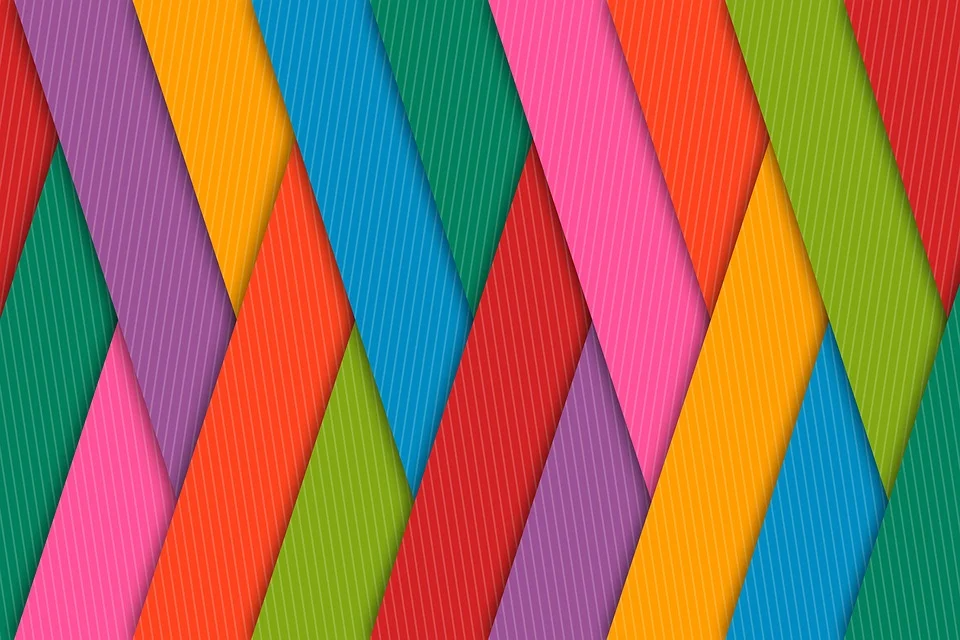

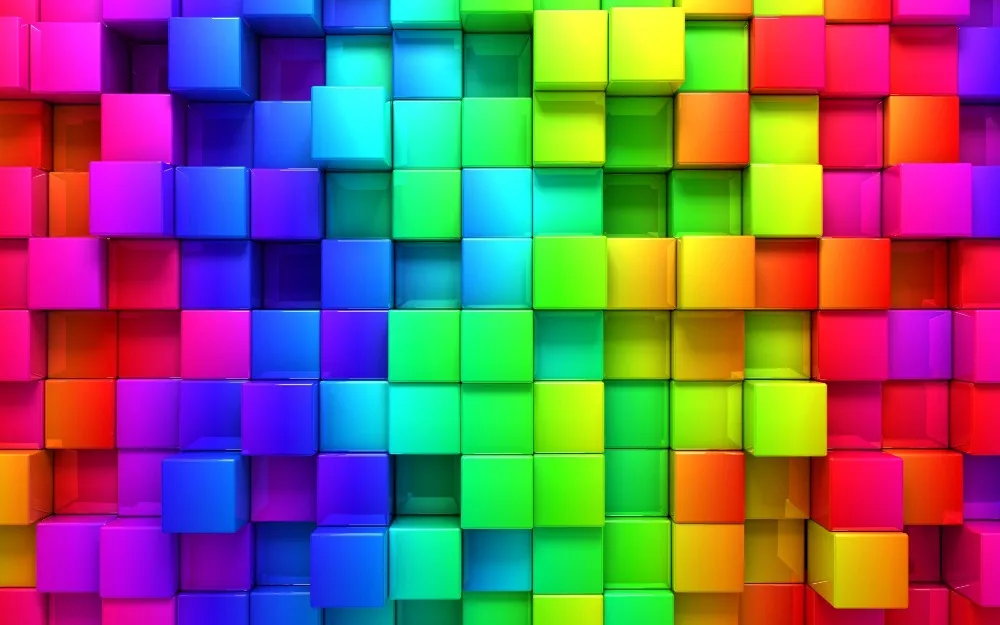 Но вам не обязательно заполнять все это, только часть этого слоя.
Но вам не обязательно заполнять все это, только часть этого слоя.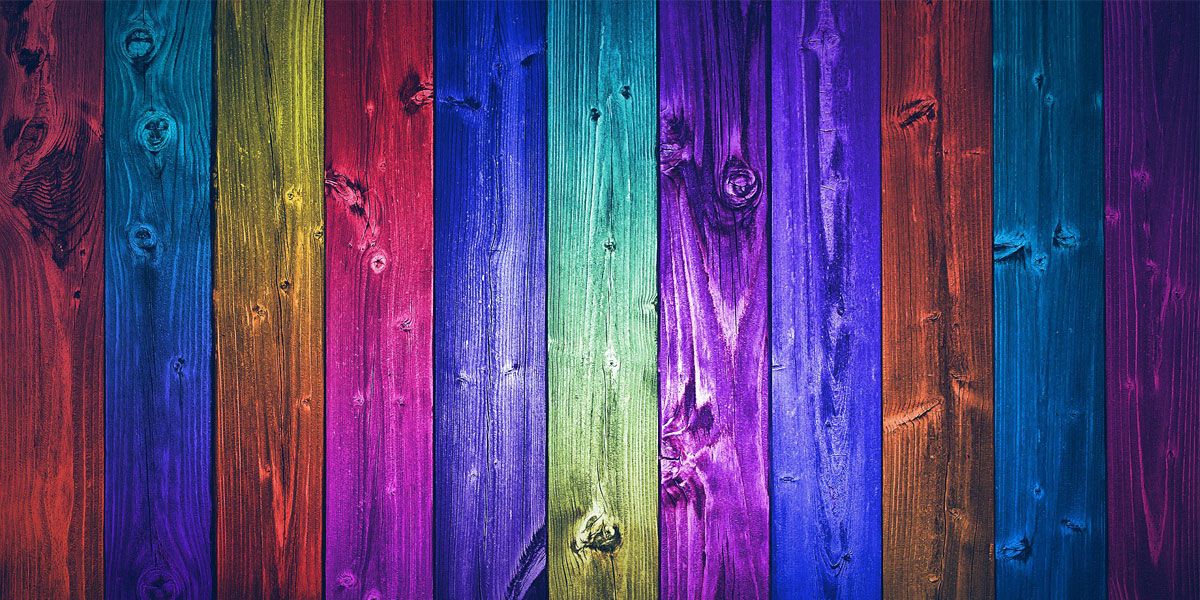 И готово!
И готово! Будет создана линия, идущая от одной точки к другой, и когда вы отпустите кнопку мыши, вы увидите, что автоматически будет создан градиент.
Будет создана линия, идущая от одной точки к другой, и когда вы отпустите кнопку мыши, вы увидите, что автоматически будет создан градиент.
